Cách xóa hình nền trên iPhone iOS 26 đơn giản nhất
Cách xóa hình nền trên iPhone iOS 26 đơn giản nhất
Bạn có biết cách xóa hình nền trên iPhone iOS 26 để làm mới thiết bị của mình chưa? Phiên bản hệ điều hành mới mang đến những thay đổi đáng kể trong việc tùy chỉnh giao diện. Bài viết sau đây sẽ cung cấp cho bạn hướng dẫn chi tiết và dễ hiểu để thực hiện. Theo dõi ngay!
Cách xóa hình nền trên iPhone iOS 26 đơn giản 2025
Cách xóa hình nền trên iPhone iOS 26 trở nên thú vị hơn với bản cập nhật mới ra mắt này. Hãy cùng khám phá các bước chi tiết để làm mới giao diện thiết bị của bạn ngay hôm nay:
Bước 1: Trên màn hình khóa, nhấn và giữ khoảng vài giây, giao diện thư viện hình nền sẽ hiện ra. Sử dụng Face ID, Touch ID hoặc nhập mật mã để truy cập.
Bước 2: Vuốt sang trái hoặc phải để tìm hình nền cần xóa. Hãy chọn đúng hình nền bạn không còn muốn sử dụng nữa. Vuốt lên trên hình nền đã chọn, rồi nhấn vào biểu tượng thùng rác. Sau đó, xác nhận bằng cách nhấn Xóa hình nền này.
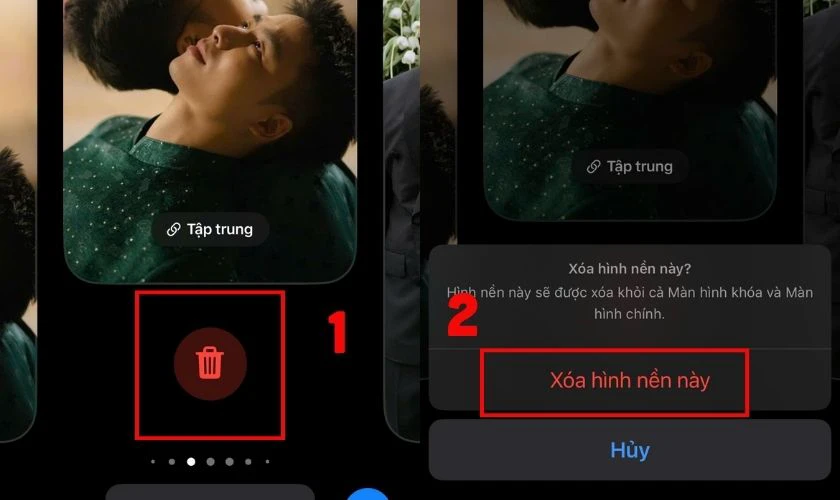
Sau khi hoàn tất, hình nền sẽ được xóa khỏi thiết bị, giúp bạn làm mới giao diện iPhone dễ dàng. Hãy lưu ý kiểm tra kỹ trước khi xóa để tránh nhầm lẫn.
Cách xóa hình nền trên iPhone iOS 26 mà vẫn giữ tiện ích cũ
Bạn muốn thay đổi hình nền nhưng lo mất widget hay bố cục cũ? Cách xóa hình nền trên iPhone iOS 26 dưới đây sẽ giữ nguyên tiện ích cho bạn:
Bước 1: Mở Cài đặt, tìm và chọn mục Hình nền trong danh sách, nhấn Tùy chỉnh tại hình nền hiện tại.
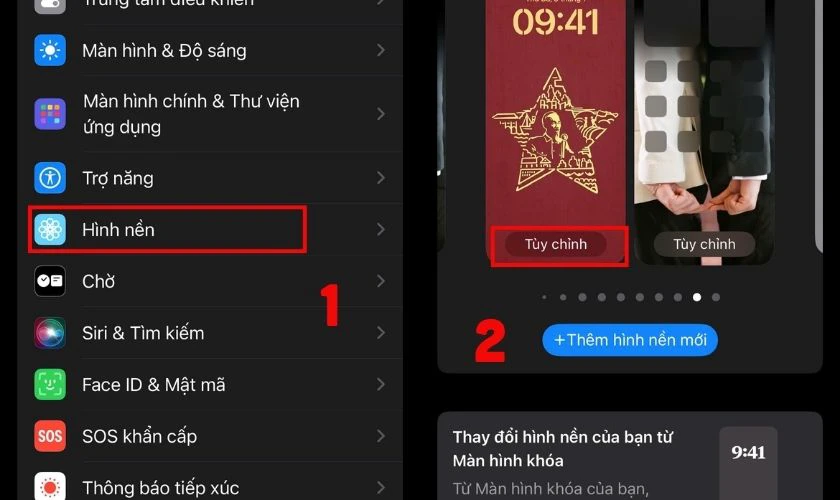
Bước 2: Nhấn vào Ảnh, chọn dấu 3 chấm và nhấn vào tùy chọn Hiển thị ảnh trong Thư viện.
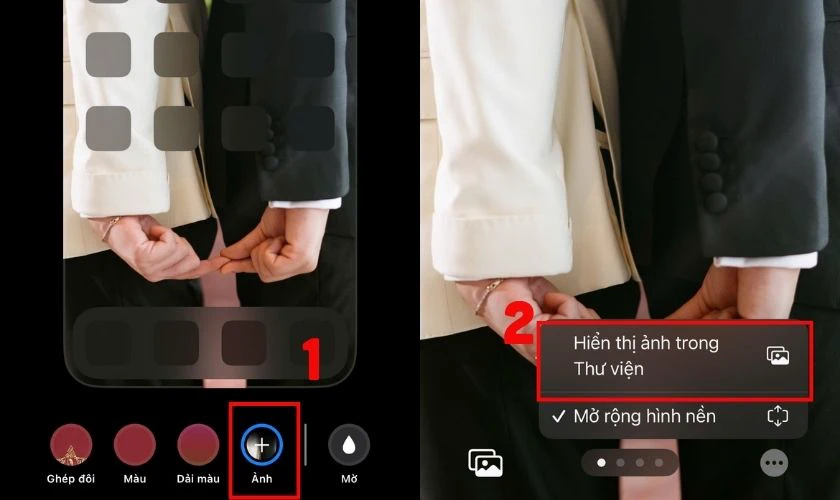
Bước 3: Chọn một hình nền khác để thay thế rồi nhấn Xong để lưu thay đổi.
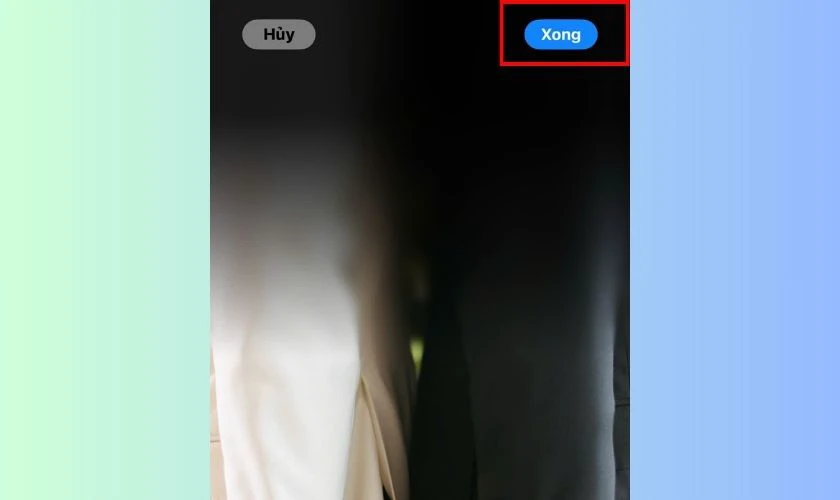
Cách này đảm bảo các tiện ích cũ không bị ảnh hưởng, giúp đổi ảnh mà vẫn giữ giao diện cũ.
Cách thêm hình nền mới trên iOS 26 mà không cần xóa hình cũ
Bạn muốn thêm hình nền mới mà không phải xóa đi những hình nền cũ trên iPhone iOS 26? Điều này hoàn toàn có thể thực hiện với cách làm dưới đây:
Bước 1: Trong cài đặt Hình nền, nhấn vào Thêm hình nền mới để bắt đầu. Chọn loại hình nền bạn thích, như Ảnh, Live Photo, hoặc Thời tiết và tùy chỉnh theo sở thích.
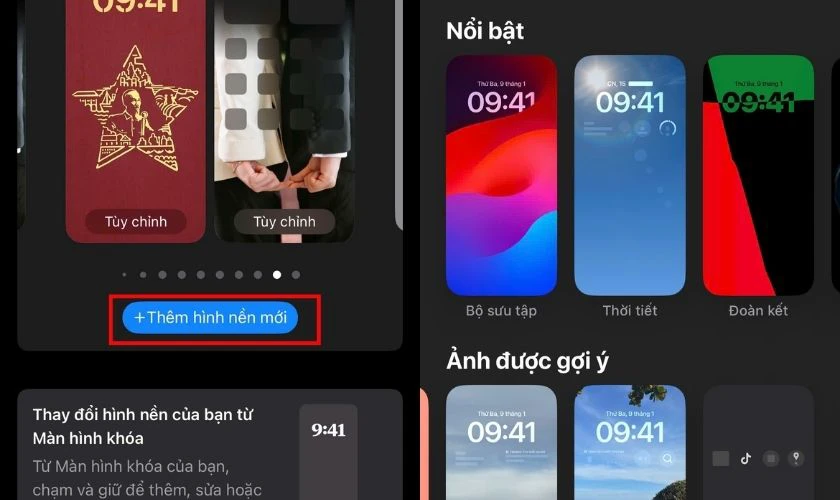
Bước 2: Sau khi chỉnh sửa xong, nhấn Thêm để lưu hình nền mới. Chọn Đặt làm cặp hình nền cho cả hai màn hình. Hoặc nhấn Tùy chỉnh màn hình chính để chọn riêng biệt.
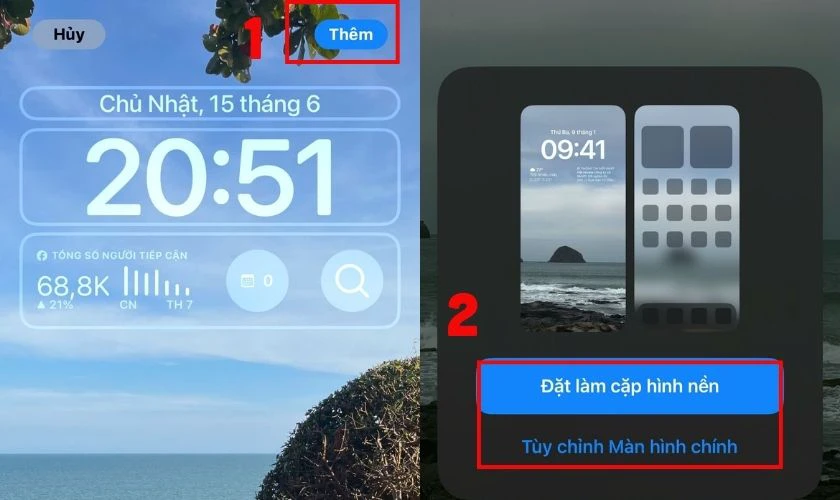
Cách này cho phép bạn thêm hình nền mới trên iOS 26 mà không xóa hình cũ. Bạn có thể thoải mái chuyển đổi bất cứ lúc nào.
Cách xóa hình nền trên iPhone iOS 26 có mất ảnh gốc không?
Khi bạn xóa hình nền trên iPhone iOS 26, ảnh gốc trong thư viện ảnh sẽ không bị ảnh hưởng. Hệ thống chỉ xóa bản sao được sử dụng làm hình nền, giữ nguyên ảnh ban đầu. Điều này đảm bảo bạn không mất đi những bức ảnh quý giá lưu trong máy.
Hơn nữa, nếu bạn lỡ xóa nhầm ảnh gốc trước đó, vẫn có cách để khôi phục từ iCloud. Chỉ cần kiểm tra mục Đã xóa gần đây trong ứng dụng Ảnh để tìm lại hình ảnh. Ngoài ra, việc bật đồng bộ iCloud Photos cũng giúp bảo vệ dữ liệu ảnh của bạn.
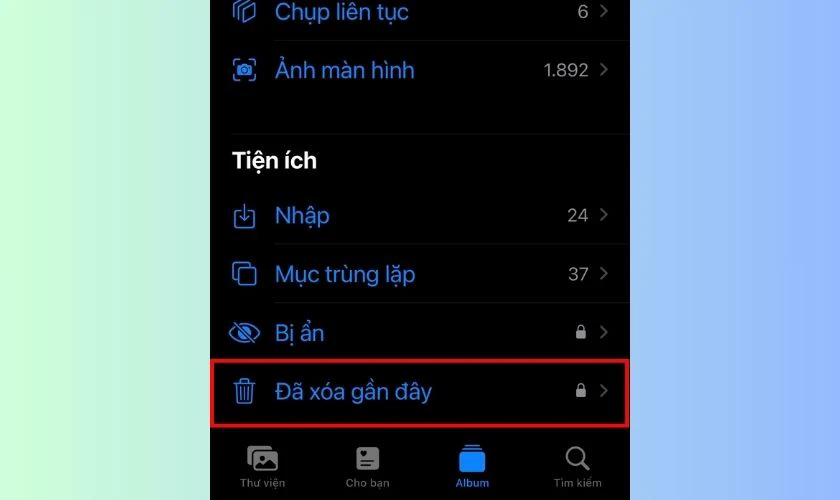
Bạn cũng cần phân biệt giữa xóa hình nền và xóa ảnh trong thư viện để tránh nhầm lẫn. Nếu không chắc chắn, hãy kiểm tra kỹ trước khi thực hiện thao tác xóa ảnh. Với iOS 26, Apple đã tối ưu để bảo vệ dữ liệu người dùng tốt hơn.
Không thể xóa hình nền trên iPhone iOS 26 phải làm sao?
Đôi khi bạn gặp khó khăn khi xóa hình nền trên iPhone iOS 26. Đừng lo, dưới đây là những cách khắc phục hiệu quả cho bạn:
- Kiểm tra lại phiên bản iOS xem có cần cập nhật lên phiên bản mới nhất hay không.
- Khởi động lại thiết bị để làm mới hệ thống và thử xóa hình nền lần nữa.
- Kiểm tra thiết lập đồng bộ iCloud vì có thể ảnh hưởng đến việc xóa hình nền.
- Liên hệ bộ phận hỗ trợ Apple nếu các cách trên không giải quyết được vấn đề.
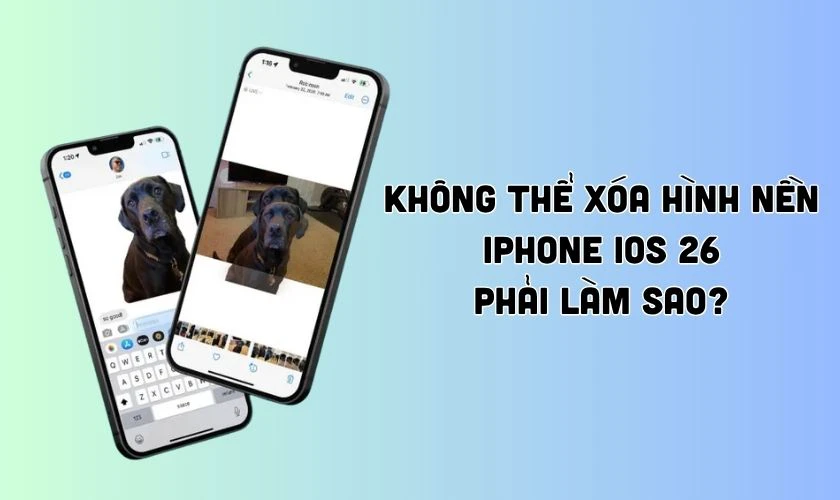
Nếu vẫn không khắc phục được, đừng ngần ngại tìm đến sự hỗ trợ từ các chuyên gia kỹ thuật.
Lưu ý khi xóa hình nền trên iPhone iOS 26
Xóa hình nền trên iPhone iOS 26 tuy đơn giản nhưng có những điểm cần chú ý đặc biệt. Những lưu ý này sẽ giúp bạn tránh được các rủi ro không mong muốn khi thao tác:
- Đảm bảo màn hình iPhone đang bật sáng để thao tác chính xác và dễ dàng hơn.
- Nếu hình nền đồng bộ qua iCloud, xóa trên một thiết bị sẽ ảnh hưởng tất cả thiết bị khác.
- Hình nền mặc định của iPhone không thể xóa, bạn chỉ có thể thay thế bằng hình mới.
- Xóa hết hình nền tùy chỉnh sẽ khiến iPhone tự động dùng hình nền mặc định.

Các lưu ý trên giúp bạn quản lý hình nền trên iPhone iOS 26 hiệu quả hơn. Hãy cẩn thận để có trải nghiệm tốt nhất khi thay đổi hình nền.
Câu hỏi về cách xóa hình nền trên iPhone iOS 26
Nhiều người dùng iPhone iOS 26 vẫn còn băn khoăn về việc xóa hình nền và những ảnh hưởng của nó. Để giúp bạn hiểu rõ hơn, chúng tôi đã tổng hợp các câu hỏi thường gặp nhất:
Xóa hình nền trên iPhone iOS 26 có khôi phục được không?
Nếu bạn lỡ xóa nhầm hình nền trên iPhone iOS 26, đừng quá lo lắng. Bạn có thể khôi phục nếu ảnh gốc còn trong thư viện ảnh của mình. Hãy vào ứng dụng Ảnh, kiểm tra mục Đã xóa gần đây để tìm lại ảnh bị xóa.
Nếu đã bật iCloud Photos, bạn cũng có thể khôi phục từ đám mây dễ dàng. Tuy nhiên, nếu ảnh gốc đã bị xóa vĩnh viễn, việc khôi phục là không thể.
Cách đặt lại hình nền mặc định trên iPhone iOS 26
Bạn muốn đặt lại hình nền mặc định trên iPhone iOS 26 nhưng chưa biết cách thực hiện? Đừng lo, chỉ cần vào Thêm hình nền mới, chọn hình nền mặc định mà Apple cung cấp sẵn. Nhấn Thêm rồi chọn Đặt làm cặp hình nền để áp dụng cho cả màn hình chính và khóa.
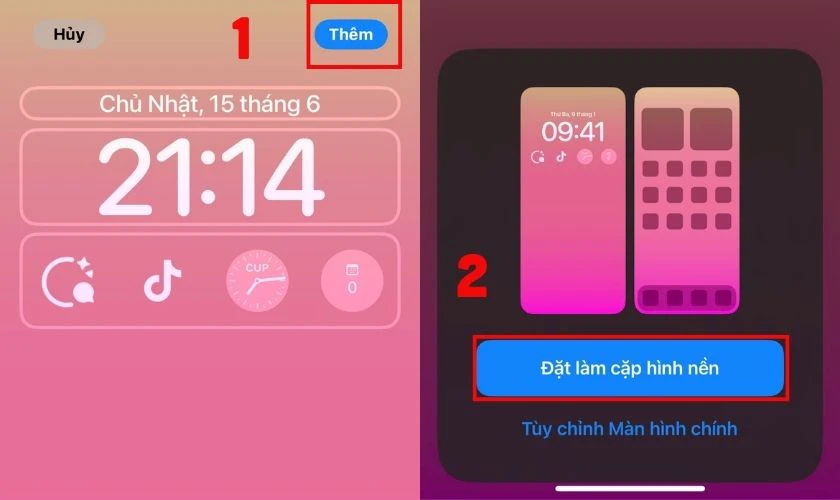
Cách này rất đơn giản và không ảnh hưởng đến các thiết lập khác trên thiết bị.
Tại sao không thể xóa hình nền trên iPhone iOS 26?
Có thể bạn không xóa được hình nền trên iPhone iOS 26 vì một số lý do cụ thể. Trước hết, hình nền mặc định của hệ thống không cho phép xóa mà chỉ thay thế được.
Ngoài ra, lỗi phần mềm hoặc phiên bản iOS chưa cập nhật cũng có thể là nguyên nhân. Nếu đồng bộ với iCloud, hãy kiểm tra cài đặt để tránh ảnh hưởng thiết bị khác. Hãy thử khởi động lại máy hoặc liên hệ hỗ trợ nếu cần.
Vậy là bạn đã hiểu rõ hơn về các vấn đề liên quan đến xóa hình nền trên iOS 26. Nếu còn thắc mắc, hãy để lại câu hỏi để được giải đáp nhanh chóng và chi tiết nhé.
Kết luận
Cách xóa hình nền trên iPhone iOS 26 giờ đây đã trở nên đơn giản với hướng dẫn chi tiết trên. Từ xóa hoàn toàn đến giữ tiện ích cũ, bạn đều có thể thực hiện dễ dàng. Nếu cần hỗ trợ thêm, hãy liên hệ Điện Thoại Vui để được tư vấn nhanh chóng.
Bạn đang đọc bài viết Cách xóa hình nền trên iPhone iOS 26 đơn giản nhất tại chuyên mục Thủ thuật thiết bị trên website Điện Thoại Vui.

Mình là Thanh Nhật, một content creator đam mê công nghệ. Mình là người thích viết, viết những gì mình biết, hiểu những gì mình viết. Mình chuyên viết về nhiều lĩnh vực khác nhau, từ công nghệ, điện thoại, laptop, đến các thủ thuật và ứng dụng di động. Hy vọng mang đến cho bạn những thông tin hay và bổ ích về công nghệ mới nhất hiện nay.

